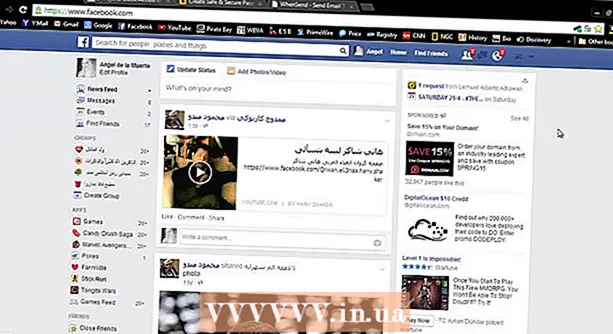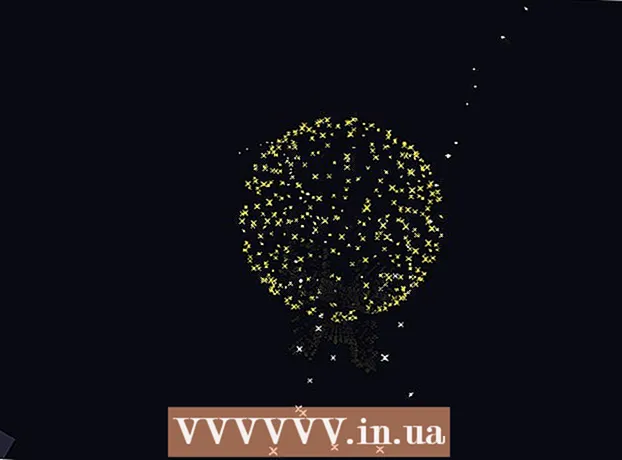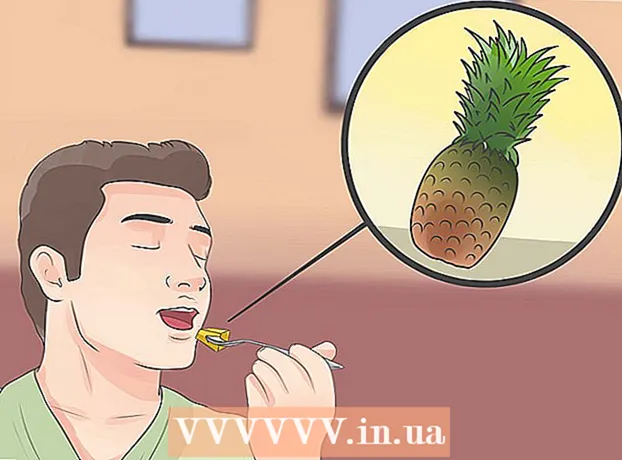Autor:
Joan Hall
Data Utworzenia:
26 Luty 2021
Data Aktualizacji:
28 Czerwiec 2024

Zawartość
Czy twój komputer jest wolniejszy? Czy to nie działa z najnowszym oprogramowaniem? Instalacja dodatkowej pamięci o dostępie swobodnym (RAM - pamięć o dostępie swobodnym) to najłatwiejszy i najtańszy sposób na poprawę wydajności komputera. Można to zrobić zarówno na komputerze, jak i na laptopie.
Kroki
Metoda 1 z 2: Komputer
 1 Określ wymagany typ pamięci RAM. Rodzaj pamięci RAM zależy od płyty głównej komputera. Sprawdź swoją płytę główną, zapoznaj się z dokumentacją komputera lub przejdź do witryny producenta płyty głównej, aby dowiedzieć się, jaki typ pamięci RAM jest zgodny z Twoją płytą główną.
1 Określ wymagany typ pamięci RAM. Rodzaj pamięci RAM zależy od płyty głównej komputera. Sprawdź swoją płytę główną, zapoznaj się z dokumentacją komputera lub przejdź do witryny producenta płyty głównej, aby dowiedzieć się, jaki typ pamięci RAM jest zgodny z Twoją płytą główną. - Typy pamięci RAM: DDR, DDR2, DDR3 i DDR4. Większość nowych komputerów ma pamięć RAM DDR3 lub DDR4.
- Pamięć RAM jest identyfikowana na podstawie przepustowości i szybkości. Upewnij się, że obie opcje są zgodne ze specyfikacją płyty głównej.
- Na przykład PC3 ID 12800 odnosi się do maksymalnej przepustowości i oznacza, że wynosi 12,8 GB.
- Identyfikator DDR3 1600 odnosi się do częstotliwości i oznacza, że jest ona równa 1600 MHz.
 2 Określ liczbę gniazd do zainstalowania pamięci RAM. Może być ich 2, 4, 6 lub więcej.
2 Określ liczbę gniazd do zainstalowania pamięci RAM. Może być ich 2, 4, 6 lub więcej. - Większość płyt głównych ma limit maksymalnej ilości obsługiwanej pamięci (niezależnie od liczby gniazd).
- Jeśli używasz komputera iMac, przejdź do następnej sekcji tego artykułu, ponieważ te komputery mają zainstalowaną pamięć laptopa.
 3 RAM jest produkowany przez wiele firm. Ich produkty różnią się jakością i ceną.Najbardziej znani producenci to:
3 RAM jest produkowany przez wiele firm. Ich produkty różnią się jakością i ceną.Najbardziej znani producenci to: - Korsarz
- Kingston
- Kluczowy
- G. Umiejętność
- OCZ
- Patriota
- Muskin
- Dane A
 4 Kup pamięć RAM SDRAM. Jeśli kupujesz pamięć RAM, kup sparowane moduły (dwa lub cztery).
4 Kup pamięć RAM SDRAM. Jeśli kupujesz pamięć RAM, kup sparowane moduły (dwa lub cztery). - Na przykład, aby uzyskać 8 GB pamięci RAM, kup dwa moduły 4 GB lub cztery moduły 2 GB.
- Wszystkie moduły pamięci muszą mieć tę samą szybkość i przepustowość. W przeciwnym razie system dostroi prędkość i przepustowość do ich minimalnych wartości (co zmniejszy wydajność komputera).
- Dokładnie sprawdź, czy Twoja płyta główna obsługuje wybraną pamięć RAM.
 5 Wyłącz komputer i odłącz wszystkie urządzenia peryferyjne (monitor, klawiaturę i mysz) od komputera.
5 Wyłącz komputer i odłącz wszystkie urządzenia peryferyjne (monitor, klawiaturę i mysz) od komputera. 6 Otwórz obudowę komputera i połóż ją na boku, aby uzyskać dostęp do płyty głównej.
6 Otwórz obudowę komputera i połóż ją na boku, aby uzyskać dostęp do płyty głównej. 7 Wyeliminuj elektryczność statyczną, która może uszkodzić elementy komputera. Lub użyj antystatycznego paska na nadgarstek.
7 Wyeliminuj elektryczność statyczną, która może uszkodzić elementy komputera. Lub użyj antystatycznego paska na nadgarstek. - Elektryczność statyczną można usunąć, dotykając metalowej obudowy komputera (gdy komputer nie jest uruchomiony, ale jest podłączony do gniazdka elektrycznego).
- Nie stawaj na dywanie podczas obsługi elementów komputera.
 8 Większość płyt głównych ma 2 lub 4 gniazda RAM. Zwykle znajdują się obok procesora (lokalizacja może się różnić w zależności od producenta lub modelu płyty głównej). Jeśli nie możesz znaleźć złączy, zapoznaj się z dokumentacją płyty głównej. ...
8 Większość płyt głównych ma 2 lub 4 gniazda RAM. Zwykle znajdują się obok procesora (lokalizacja może się różnić w zależności od producenta lub modelu płyty głównej). Jeśli nie możesz znaleźć złączy, zapoznaj się z dokumentacją płyty głównej. ...  9 Aby wyjąć stary moduł RAM (jeśli go wyjmujesz), otwórz zatrzaski po obu stronach złącza i wysuń moduł.
9 Aby wyjąć stary moduł RAM (jeśli go wyjmujesz), otwórz zatrzaski po obu stronach złącza i wysuń moduł. 10 Ostrożnie wyjmij nowy moduł z opakowania. Trzymaj tak, aby nie dotykać dolnych styków ani bocznych układów scalonych..
10 Ostrożnie wyjmij nowy moduł z opakowania. Trzymaj tak, aby nie dotykać dolnych styków ani bocznych układów scalonych..  11 Włóż moduł do złącza tak, aby wycięcie na module zrównało się z wypustką w złączu. Następnie naciśnij (lekko) moduł, aż wsunie się w złącze, a zaciski złącza zamkną się i zabezpieczą moduł.
11 Włóż moduł do złącza tak, aby wycięcie na module zrównało się z wypustką w złączu. Następnie naciśnij (lekko) moduł, aż wsunie się w złącze, a zaciski złącza zamkną się i zabezpieczą moduł. - Upewnij się, że sparowane moduły są włożone do odpowiednich gniazd (oznaczonych na płycie głównej lub różniących się kolorem; szczegółowe informacje można znaleźć w dokumentacji płyty głównej).
- Powtórz ten proces dla każdego modułu RAM.
 12 Wyczyść wnętrze obudowy komputera i elementy z kurzu za pomocą puszki ze sprężonym powietrzem. W ten sposób poprawisz cyrkulację powietrza w obudowie komputera i zwiększysz jego wydajność.
12 Wyczyść wnętrze obudowy komputera i elementy z kurzu za pomocą puszki ze sprężonym powietrzem. W ten sposób poprawisz cyrkulację powietrza w obudowie komputera i zwiększysz jego wydajność.  13 Zamknij obudowę komputera. Nie włączaj komputera z otwartą obudową, może to tylko pogorszyć chłodzenie elementów komputera. Podłącz urządzenia peryferyjne i monitor do komputera.
13 Zamknij obudowę komputera. Nie włączaj komputera z otwartą obudową, może to tylko pogorszyć chłodzenie elementów komputera. Podłącz urządzenia peryferyjne i monitor do komputera.  14 Włącz komputer. Jeśli komputer podczas uruchamiania sprawdza, czy komponenty działają poprawnie, upewnij się, że pamięć RAM jest zainstalowana poprawnie. Jeśli nie, możesz to sprawdzić w systemie Windows.
14 Włącz komputer. Jeśli komputer podczas uruchamiania sprawdza, czy komponenty działają poprawnie, upewnij się, że pamięć RAM jest zainstalowana poprawnie. Jeśli nie, możesz to sprawdzić w systemie Windows.  15 Aby przetestować pamięć RAM w systemie Windows, naciśnij Windows + Pauza / Przerwa, aby otworzyć okno System (lub kliknij Start, kliknij prawym przyciskiem myszy Komputer i wybierz Właściwości). W tym oknie zobacz informacje o zainstalowanej pamięci RAM.
15 Aby przetestować pamięć RAM w systemie Windows, naciśnij Windows + Pauza / Przerwa, aby otworzyć okno System (lub kliknij Start, kliknij prawym przyciskiem myszy Komputer i wybierz Właściwości). W tym oknie zobacz informacje o zainstalowanej pamięci RAM. - Systemy operacyjne wyświetlają rozmiar zainstalowanej pamięci RAM na różne sposoby. Niektóre komputery rezerwują pewną ilość pamięci na swoje specyficzne potrzeby. Na przykład, jeśli zainstalowałeś 1 GB pamięci RAM, system może wyświetlić tylko 0,99 GB.
 16 Uruchom Memtest. Jeśli nadal nie masz pewności, czy pamięć jest zainstalowana prawidłowo lub czy działa prawidłowo, uruchom bezpłatne narzędzie Memtest, aby sprawdzić moduły pamięci.
16 Uruchom Memtest. Jeśli nadal nie masz pewności, czy pamięć jest zainstalowana prawidłowo lub czy działa prawidłowo, uruchom bezpłatne narzędzie Memtest, aby sprawdzić moduły pamięci.
Metoda 2 z 2: Laptop
 1 Określ wymagany typ pamięci RAM. Rodzaj pamięci RAM zależy od laptopa. Przeczytaj dokumentację notebooka lub odwiedź witrynę internetową producenta laptopa, aby dowiedzieć się, jaki typ obsługiwanej pamięci RAM.
1 Określ wymagany typ pamięci RAM. Rodzaj pamięci RAM zależy od laptopa. Przeczytaj dokumentację notebooka lub odwiedź witrynę internetową producenta laptopa, aby dowiedzieć się, jaki typ obsługiwanej pamięci RAM.  2 Wyeliminuj elektryczność statyczną, która może uszkodzić elementy komputera. Lub użyj antystatycznego paska na nadgarstek. Elektryczność statyczną można usunąć, dotykając metalowej obudowy komputera (gdy komputer nie jest uruchomiony, ale jest podłączony do gniazdka elektrycznego). Możesz także dotknąć dowolnego uziemionego urządzenia elektrycznego lub rury wodnej.
2 Wyeliminuj elektryczność statyczną, która może uszkodzić elementy komputera. Lub użyj antystatycznego paska na nadgarstek. Elektryczność statyczną można usunąć, dotykając metalowej obudowy komputera (gdy komputer nie jest uruchomiony, ale jest podłączony do gniazdka elektrycznego). Możesz także dotknąć dowolnego uziemionego urządzenia elektrycznego lub rury wodnej.  3 Wyłącz laptopa i wyjmij baterię. Następnie naciśnij przycisk zasilania, aby wypłukać wszelkie pozostałe ładunki w kondensatorach.
3 Wyłącz laptopa i wyjmij baterię. Następnie naciśnij przycisk zasilania, aby wypłukać wszelkie pozostałe ładunki w kondensatorach.  4 Aby uzyskać dostęp do złączy pamięci RAM, musisz zdjąć panel na spodzie laptopa (jest tam kilka paneli, więc zapoznaj się z dokumentacją laptopa).
4 Aby uzyskać dostęp do złączy pamięci RAM, musisz zdjąć panel na spodzie laptopa (jest tam kilka paneli, więc zapoznaj się z dokumentacją laptopa).- Większość laptopów ma dwa złącza pamięci RAM, a niektóre mają tylko jedno (drogie laptopy mogą mieć więcej złączy).
 5 Określ, czy musisz zainstalować kilka modułów. Nie jest to wymagane w przypadku większości laptopów, ale sprawdź dokumentację laptopa, aby się upewnić.
5 Określ, czy musisz zainstalować kilka modułów. Nie jest to wymagane w przypadku większości laptopów, ale sprawdź dokumentację laptopa, aby się upewnić.  6 Aby wyjąć stary moduł pamięci RAM, otwórz zaciski po obu stronach złącza, po prostu je naciskając. Zwolniony moduł uniesie się pod kątem 45° i można go wyjąć.
6 Aby wyjąć stary moduł pamięci RAM, otwórz zaciski po obu stronach złącza, po prostu je naciskając. Zwolniony moduł uniesie się pod kątem 45° i można go wyjąć.  7 Ostrożnie wyjmij nowy moduł z opakowania. Trzymaj go tak, aby nie dotykał dolnych styków ani bocznych wiórów.
7 Ostrożnie wyjmij nowy moduł z opakowania. Trzymaj go tak, aby nie dotykał dolnych styków ani bocznych wiórów.  8 Włóż moduł do złącza tak, aby wycięcie na module zrównało się z wypustką w złączu. Włóż moduł do gniazda pod kątem 45°.
8 Włóż moduł do złącza tak, aby wycięcie na module zrównało się z wypustką w złączu. Włóż moduł do gniazda pod kątem 45°. - Jeśli masz więcej niż jedno wolne gniazdo, najpierw zainstaluj moduł w gnieździe o niższym numerze seryjnym.
 9 Przy module wsuniętym pod kątem 45 °, dociśnij (od góry do dołu), aby automatycznie zamknąć zatrzaski złączy.
9 Przy module wsuniętym pod kątem 45 °, dociśnij (od góry do dołu), aby automatycznie zamknąć zatrzaski złączy. 10 Odwróć laptopa i włącz go. Może być konieczne wejście do systemu BIOS, aby potwierdzić, że pamięć jest zainstalowana prawidłowo. Najprawdopodobniej zostanie wykryty automatycznie po uruchomieniu systemu operacyjnego.
10 Odwróć laptopa i włącz go. Może być konieczne wejście do systemu BIOS, aby potwierdzić, że pamięć jest zainstalowana prawidłowo. Najprawdopodobniej zostanie wykryty automatycznie po uruchomieniu systemu operacyjnego. - Jeśli nadal nie masz pewności, czy pamięć jest zainstalowana prawidłowo lub czy działa prawidłowo, uruchom bezpłatne narzędzie Memtest, aby sprawdzić moduły pamięci.
 11 Po upewnieniu się, że nowe moduły RAM są zainstalowane poprawnie, zamknij panel RAM na spodzie laptopa.
11 Po upewnieniu się, że nowe moduły RAM są zainstalowane poprawnie, zamknij panel RAM na spodzie laptopa.
Porady
- Jeśli po włączeniu komputera usłyszysz sygnał dźwiękowy (ale nie pojedynczy), zapoznaj się z dokumentacją płyty głównej, aby dowiedzieć się, co to oznacza. Sygnały dźwiękowe informują użytkownika o wadliwym lub niezgodnym sprzęcie.
- Nie martw się, jeśli system wyświetla mniejszą ilość pamięci niż ta, którą zainstalowałeś. Niewielka różnica wynika z zarezerwowania pamięci na potrzeby systemu. Duża różnica wynika z niewłaściwej instalacji lub nieprawidłowego działania modułów pamięci RAM.
- Instalując pamięć RAM, zapoznaj się ze stroną https://www.crucial.com.ru/, ponieważ pokazuje ona typ i ilość pamięci RAM, której potrzebuje twój komputer. Możesz także kupić nową pamięć RAM na tej stronie.
- Jeśli po włączeniu komputera usłyszysz sygnał dźwiękowy, oznacza to, że zainstalowałeś niewłaściwy typ pamięci RAM lub zainstalowałeś ją nieprawidłowo. Sprawdź dokumentację płyty głównej, producenta lub sklep, w którym ją kupiłeś, aby dowiedzieć się, co oznacza ten sygnał.
- Zalecana ilość pamięci RAM w różnych systemach:
- Windows Vista / 7/8. 1 GB dla wersji 32-bitowej i 2 GB dla wersji 64-bitowej (zalecane 2 GB dla wersji 32-bitowej i 4 GB dla wersji 64-bitowej).
- Windows XP. Minimalne wymagania: 64 MB. Zalecane wymagania: 128 MB.
- Mac OS X 10.6. 2 GB.
- Ubuntu. Zalecane wymagania: 512 MB.
Ostrzeżenia
- Usuń ładunki elektrostatyczne przed dotknięciem modułu pamięci (układy pamięci RAM są bardzo wrażliwe na wyładowania elektrostatyczne). Aby to zrobić, po prostu dotknij czegoś metalicznego.
- Nie dotykaj metalowych części modułu pamięci RAM, ponieważ może to spowodować jego uszkodzenie.
- Jeśli nie chcesz otwierać komputera, zabierz go do specjalisty. Ponieważ sam kupiłeś pamięć RAM, jej instalacja nie powinna być zbyt droga.
- Nie instaluj pamięci RAM odwrotnie, ponieważ po włączeniu komputera zarówno złącze, jak i moduły pamięci RAM natychmiast się wypalą i staną się bezużyteczne. W rzadkich przypadkach cała płyta główna może zostać uszkodzona.